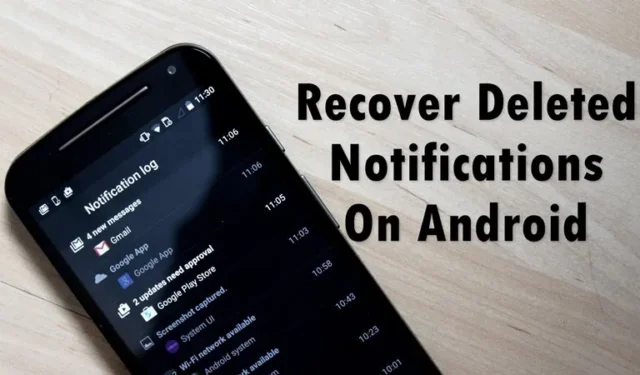
I dag bruger milliarder af brugere Android-enheder, da det er den eneste platform, der tilbyder mange funktioner til deres brugere.
På Android, når du modtager en ny notifikation, bliver den opført på notifikationspanelet, og når du sletter den, går den permanent.
Der er tidspunkter, hvor vi ved et uheld fjerner relevante notifikationer. På det tidspunkt havde vi ingen mulighed for at tilbagekalde underretningerne. Hvis du ofte beskæftiger dig med sådanne problemer, læser du den rigtige artikel.
Sådan gendannes slettede meddelelser på din Android-telefon
I denne artikel vil vi dele et par af de bedste metoder til at gendanne slettede meddelelser på Android. Alle metoderne var meget nemme; følg de enkle trin nedenfor.
1. Gendan slettede meddelelser ved hjælp af meddelelseshistorik (Android 10 og nyere)
Faktisk er det muligt at gendanne slettet notifikationshistorik på en Android-smartphone. Hvis du har en Android 12 eller nyere enhed, kan du gendanne de slettede meddelelser via meddelelseshistorikken. Notifikationshistorikken bør dog være aktiveret før.
1. Åbn appen Indstillinger på din Android-enhed.
2. Rul derefter ned og tryk på Underretninger.
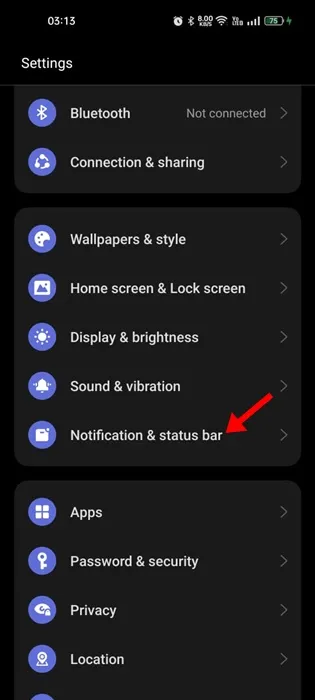
3. På underretningerne skal du trykke på Flere indstillinger.
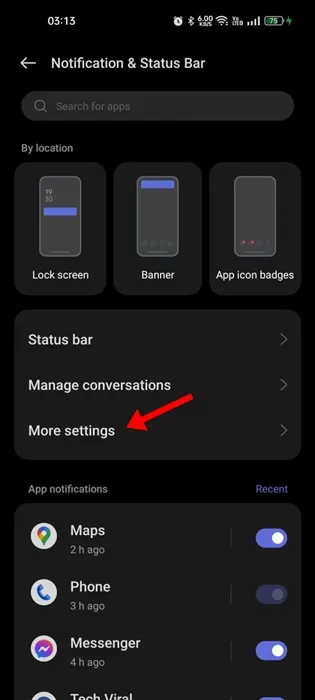
4. På Flere indstillinger skal du trykke på Meddelelseshistorik.
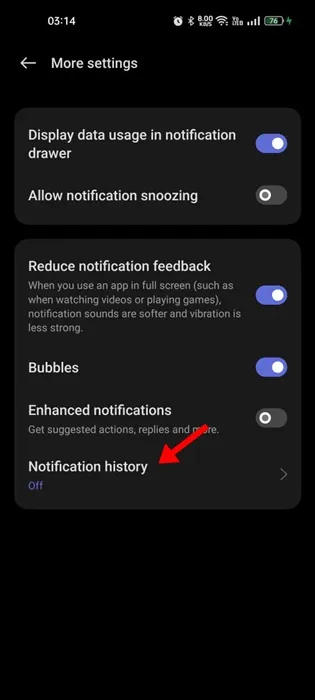
5. Nu skal du slå til meddelelseshistorikken for at aktivere lagring af meddelelser.
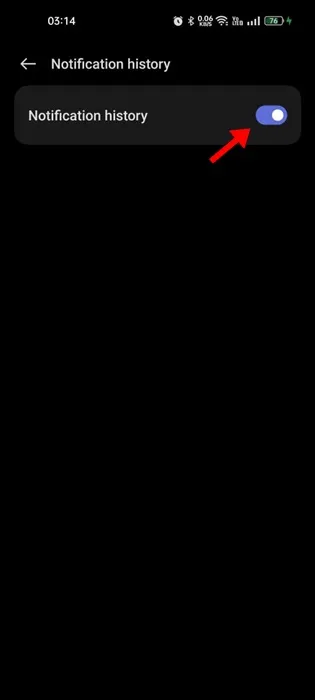
Det er det! Nu, når du vil se de slettede meddelelser, skal du navigere til skærmbilledet Meddelelseshistorik og gennemgå dem. Bemærk venligst, at trinene for at få adgang til meddelelseshistorikken kan variere afhængigt af Android-versionen og telefonproducenten. Valgmuligheden ligger dog normalt under meddelelsen & Indstillinger for statuslinje.
2. Notifikationslogmetode (Android 10 og lavere)
Hvis din telefon kører på Android 10 eller ældre, skal du følge disse trin for at få adgang til notifikationsloggen.
1. Først og fremmest skal du trykke længe på startskærmen på din Android-enhed.
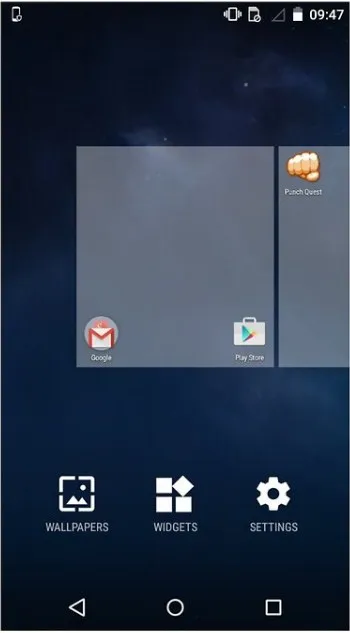
2. Vælg widget-indstillingen og stryg til venstre, indtil du finder Indstillinger widgets . Tryk på den, og slip den på din startskærm.
3. Der vises en mulighed for at indstille indstillingernes genvej, rul ned og vælg Meddelelseslog.
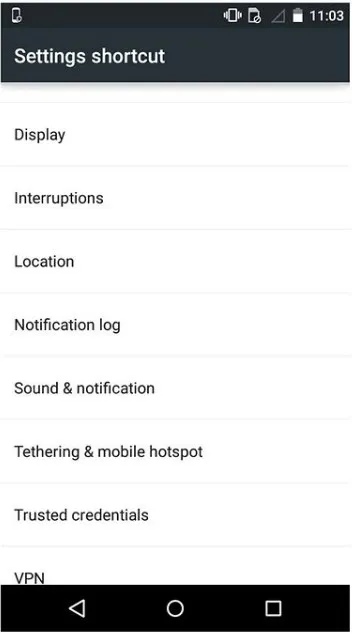
4. Nu vil notifikationsloggen blive sat der på din startskærm.
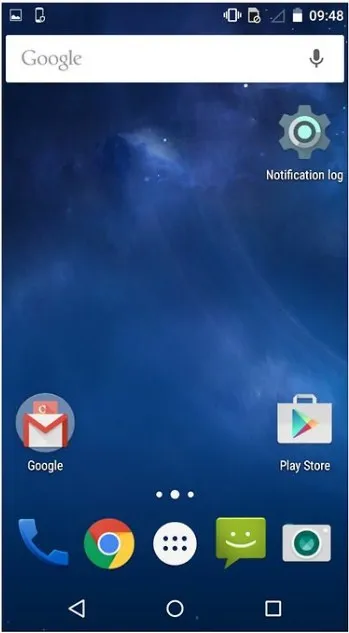
5. Nu kan du se alle de meddelelser, som du allerede har ryddet.
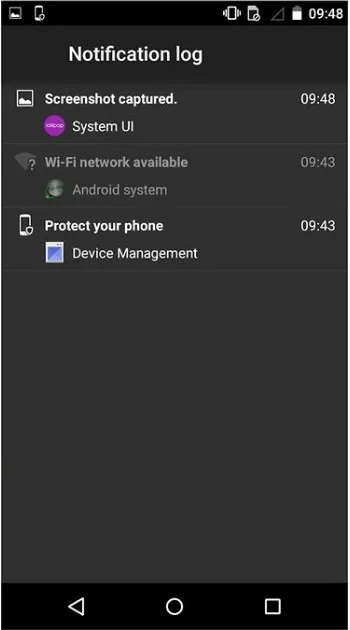
Notifikationsloggen er ikke tilgængelig på alle Android-versioner. Den er kun tilgængelig på Android 4.3 Jellybean eller nyere. Så nogle af brugerne kan muligvis ikke finde indstillinger for meddelelseslogon.
3. Brug af seneste meddelelse
Har du nogensinde gået glip af en vigtig notifikation, der vises på din enheds statuslinje? Ingen problemer! Seneste meddelelser kan sikkert gemme dem for dig. Slap af og læs dem, når du finder tid.
1. Først og fremmest skal du downloade og installere Seneste meddelelse på din Android-smartphone.
2. Nu vil du se skærmen som nedenfor. Her skal du aktivere meddelelsesadgang. Tryk på Aktiver nu for at fortsætte.
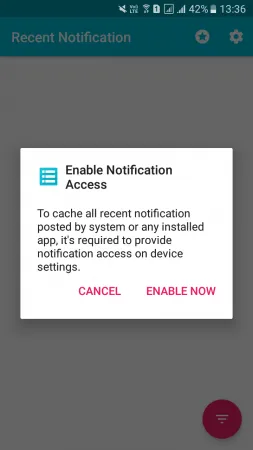
3. Tryk nu på knappen Indstilling, som er placeret i øverste højre hjørne.
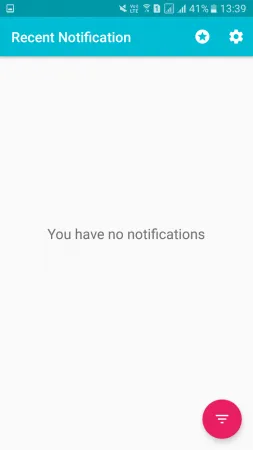
4. Nu kan du ændre alle indstillinger, som du ønsker. Du kan ændre grundtemaet og temafarven og kan endda inkludere & ekskluder apps.
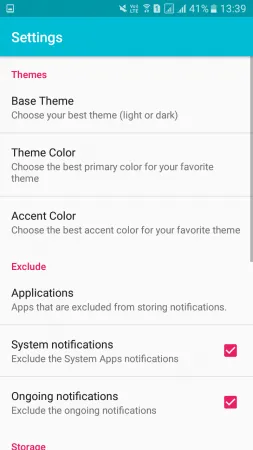
Det er det! Du er færdig. Nu, når din telefon modtager meddelelser, gemmes den i appen Seneste meddelelser.
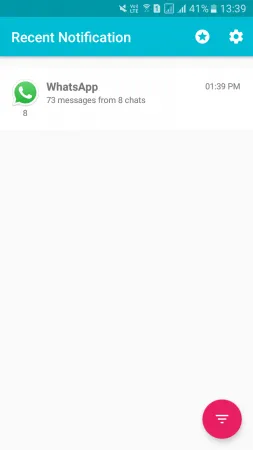
4. Brug af meddelelseshistorik
Notifikationshistorik er en Android-app, der registrerer alle SMS-beskeder, åbnede dialogbokse, appinstallation og mere. Dette er en af de praktiske Android-apps til at læse slettede meddelelser.
1. Først og fremmest skal du downloade og installere Underretningshistorik-appen på din Android-smartphone
2. Start appen, og du vil se skærmen nedenfor. Her skal du aktivere tilgængelighedstjenesten og meddelelsesadgang.
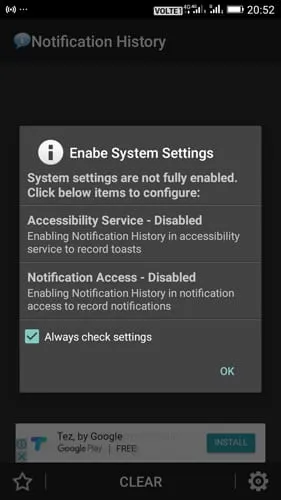
3. Åbn nu appens indstillingspanel og indstil alt efter dit ønske.
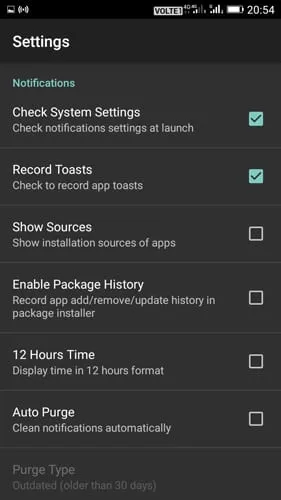
4. Gå nu tilbage til appens hovedskærm, og du vil se hele din notifikationshistorik der.
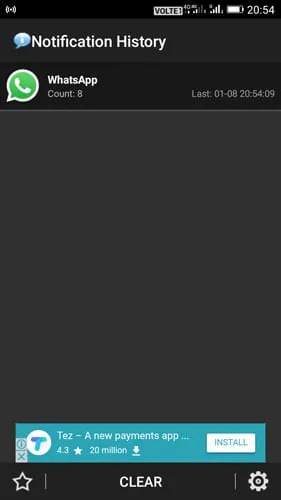
Det er det; du er færdig! Sådan kan du bruge Notifikationshistorik til at gendanne/læse slettede notifikationer.
Så ovenstående handler om, hvordan du gendanner slettede meddelelser på Android. Jeg håber, at denne artikel hjalp dig! Del det også gerne med dine venner. Hvis du er i tvivl, så fortæl os det i kommentarfeltet nedenfor.




Skriv et svar